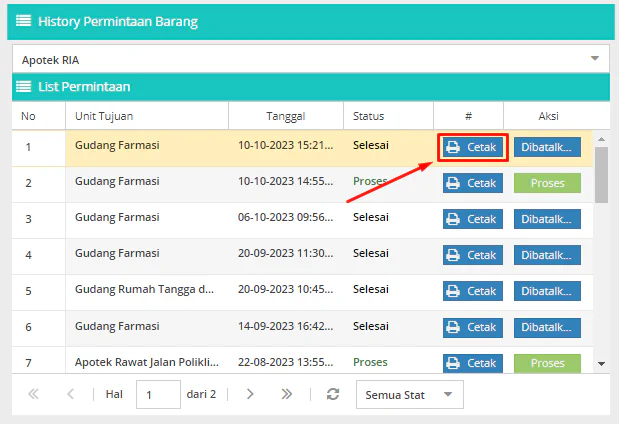Permintaan Barang
Di halaman ini
DEFINSI
Permintaan Barang adalah proses permintaan barang dari ruangan pelayanan atau depo farmasi ke gudang/depo farmasi lainnya
FUNGSI/KEGUNAAN
- Mencatat informasi permintaan barang pada ruangan yang miminta
- Mengirim informasi permintaan barang ke ruangan yang tujuan permintaan
MENjALANKAN APLIKASI
Masuk ke Menu
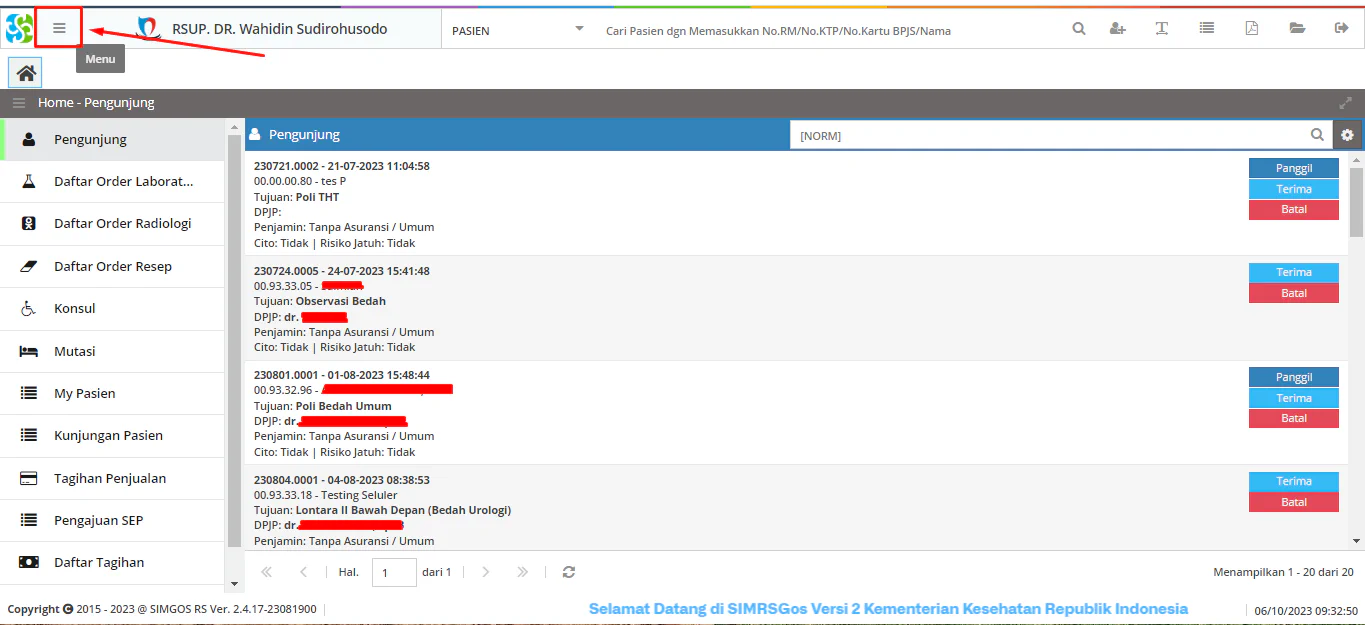
Pilih sub menu Persediaan
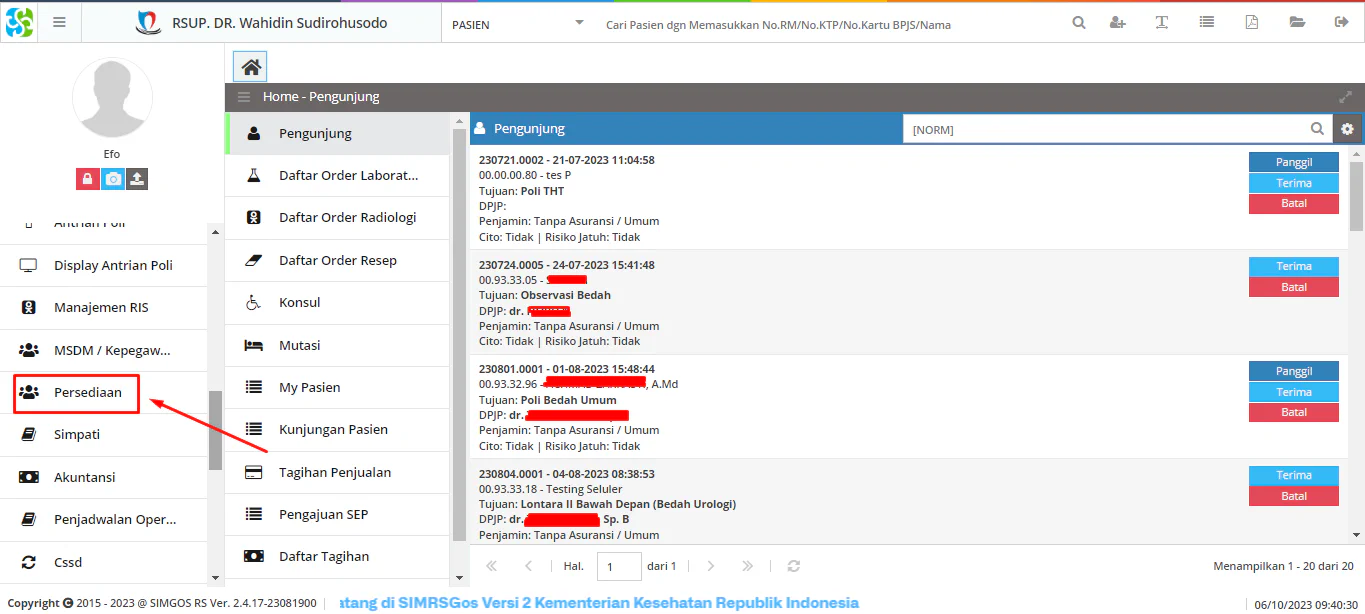
Setelah masuk ke sub menu persediaan, kemudian pilih tab Permintaan
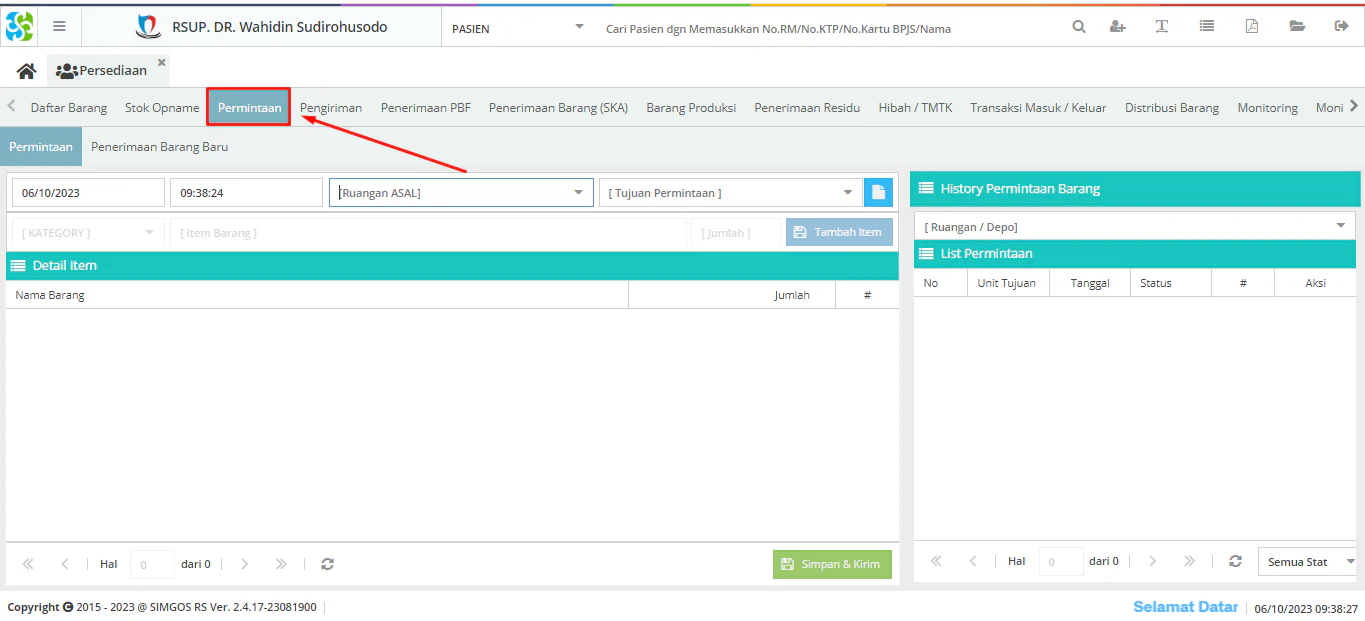
Klik Permintaan Baru
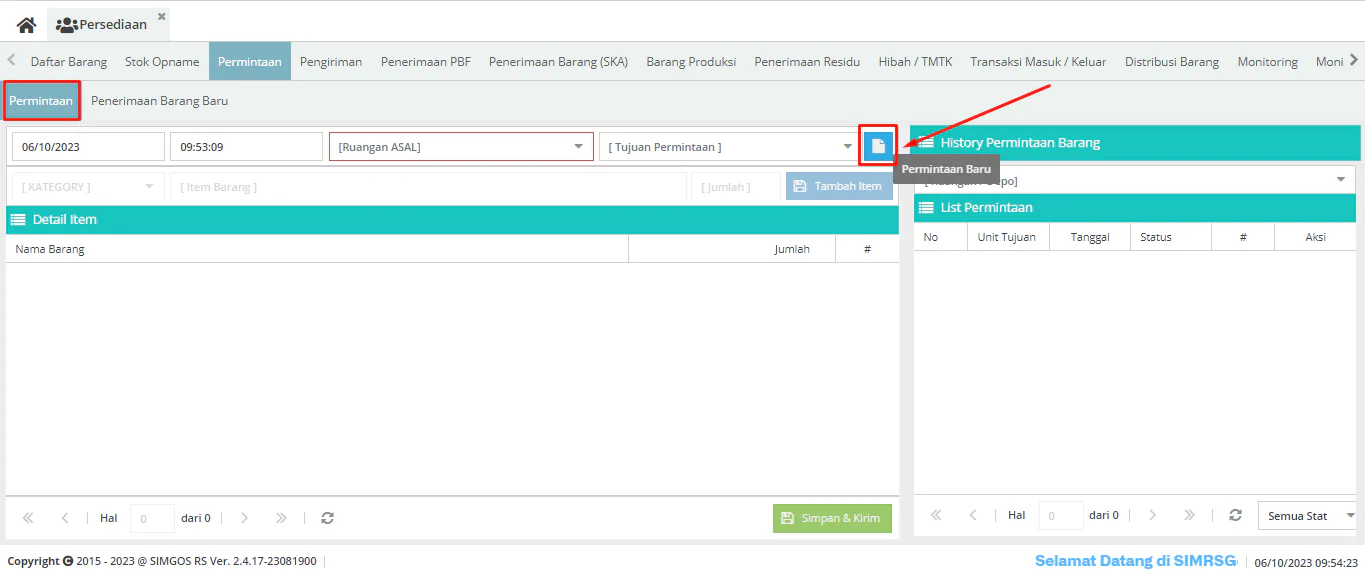
Selanjutnya klik icon Segitiga untuk memilih Ruangan Asal peminta & ruangan Tujuan Permintaan
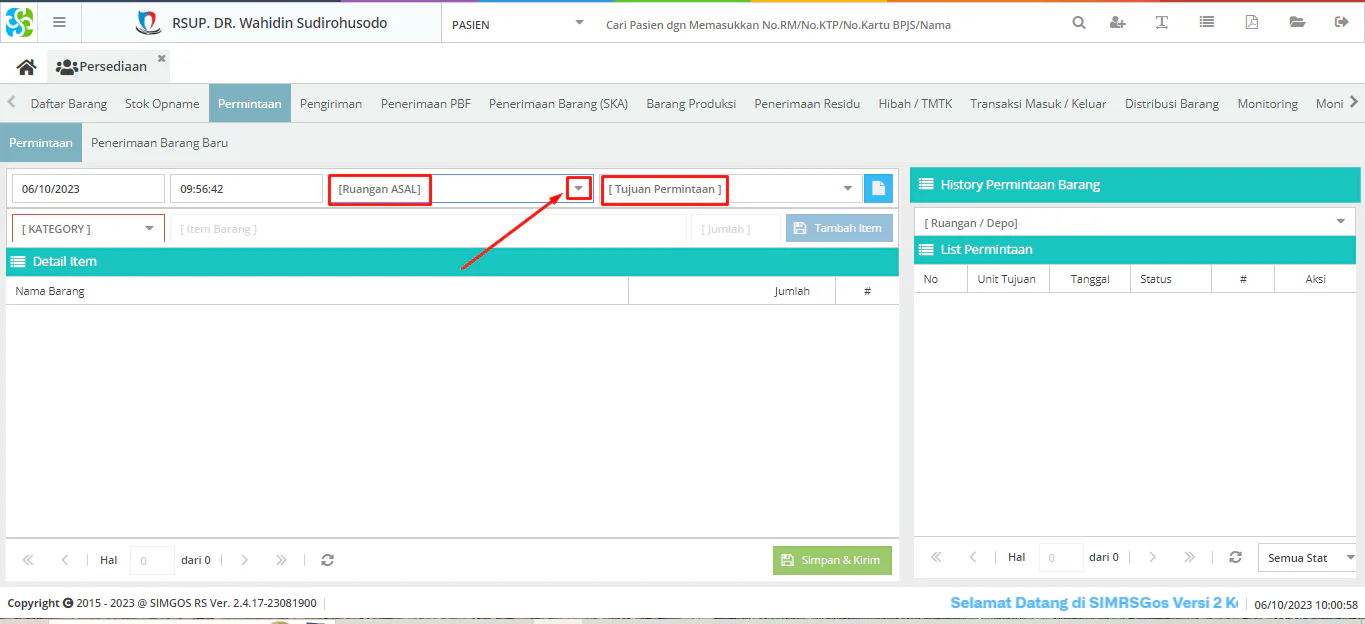
Setelah memilih ruangan asal & tujuan permintaan, selanjutnya memilih KATEGORY barang dengan cara klik icon Segitiga
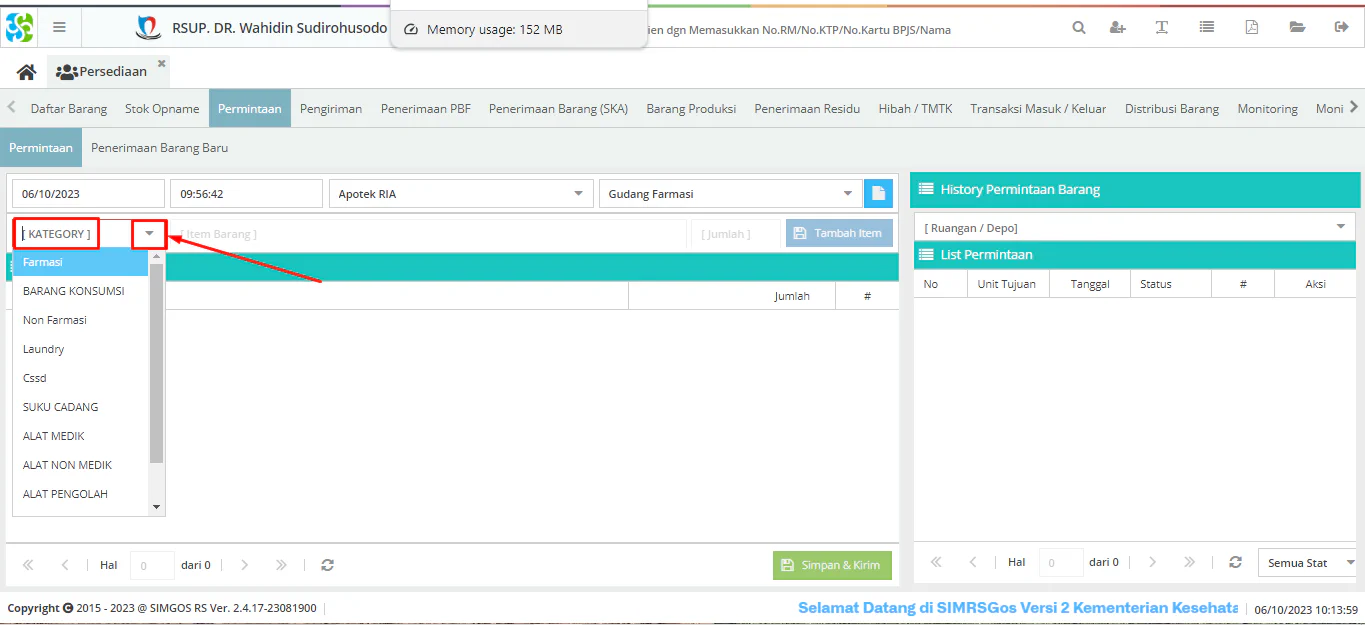
Kemudian mengisi Item Barang yang ingin di minta, mengisi Jumlah, setelah itu klik Tambah Item

Setelah klik Tambah Item, maka item barang yang di minta akan tampil di list Detail Item
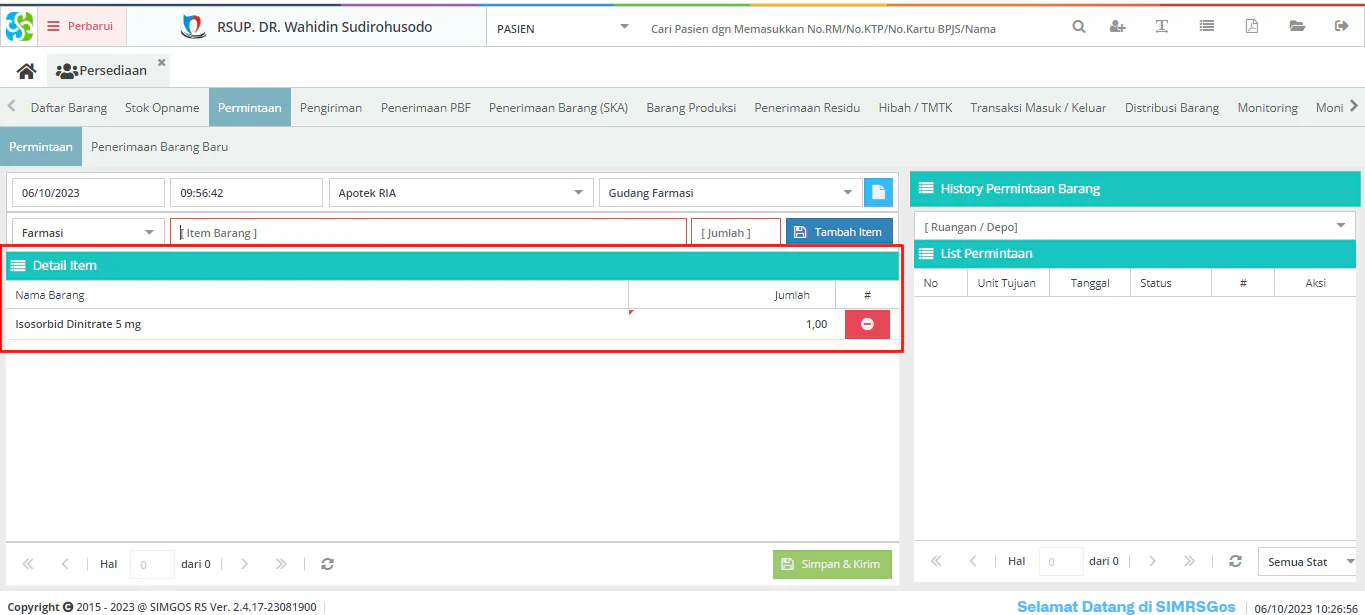
Untuk menghapus item barang, klik icon merah yang ada di kolom Detail Item

Item barang yang di minta dapat di hapus dengan catatan transaksinya belum di klik Simpan & Kirim
Jika inputannya sudah benar, selanjutnya klik Simpan & Kirim
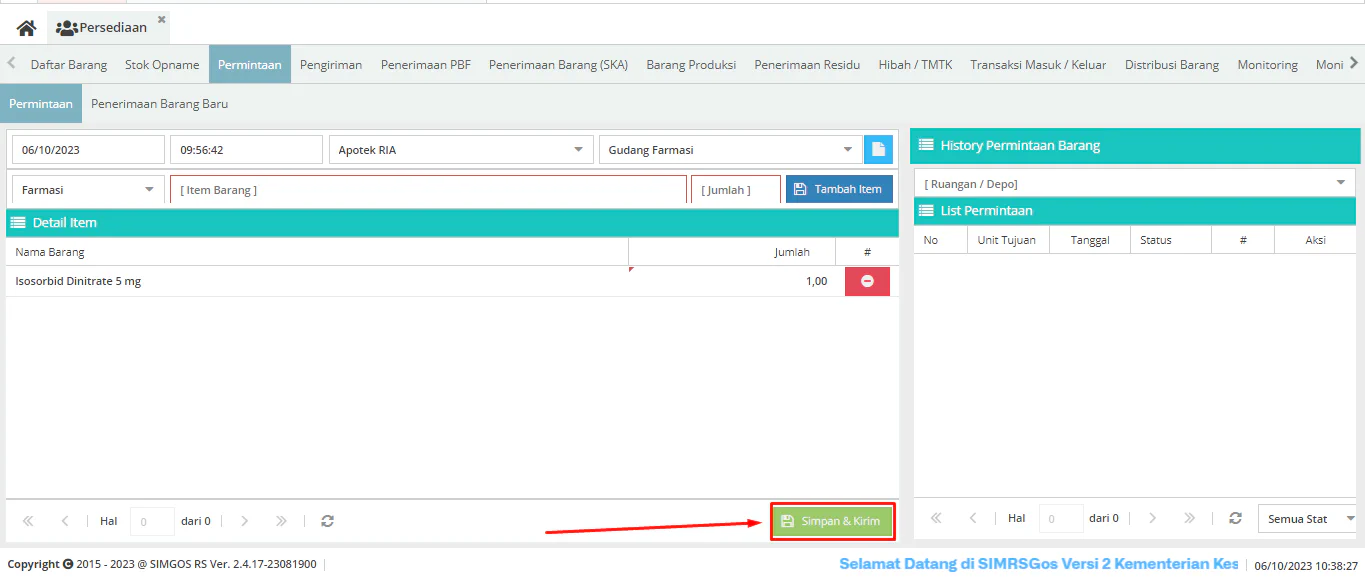
Setelah klik Simpan & Kirim, maka akan muncul pop up yang menyatakan bahwa Permintan Telah Berhasil Terkirim
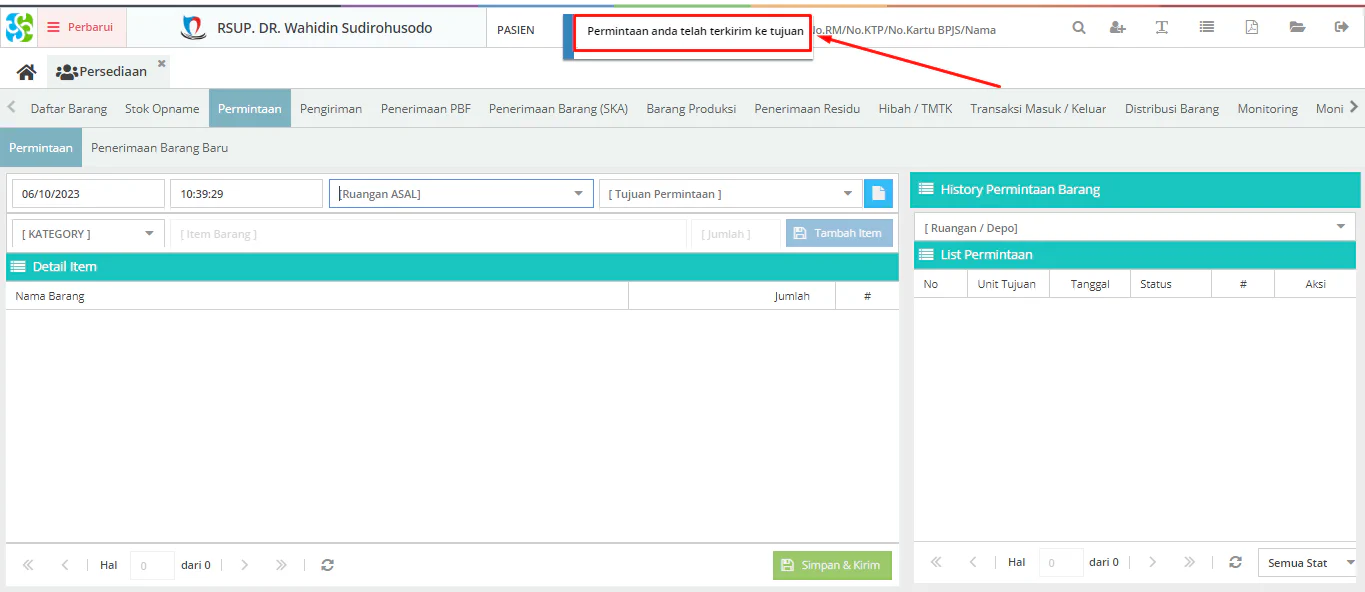
Setelah klik Simpan & Kirim maka tidak bisa lagi di lakukan pengeditan.
Untuk melihat history Permintaan, pilih Ruangan/Depo kemudian klik icon segitiga di form history pengiriman barang

Setelah itu memilih Ruangan/Depo maka akan muncul List Permintaan
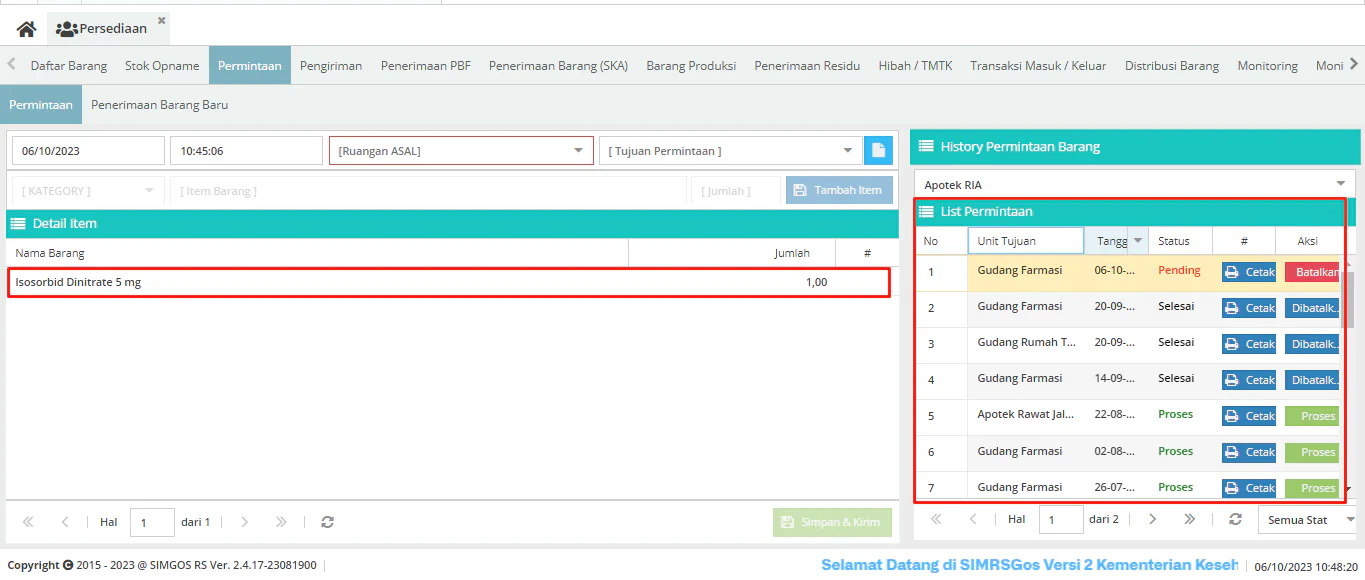
Jika terdapat Status Pending pada kolom status di history permintaan barang itu menandakan bahwa permintaan berhasil terkirim ke unit tujuan dan belum di respon/terima oleh unit tujuan
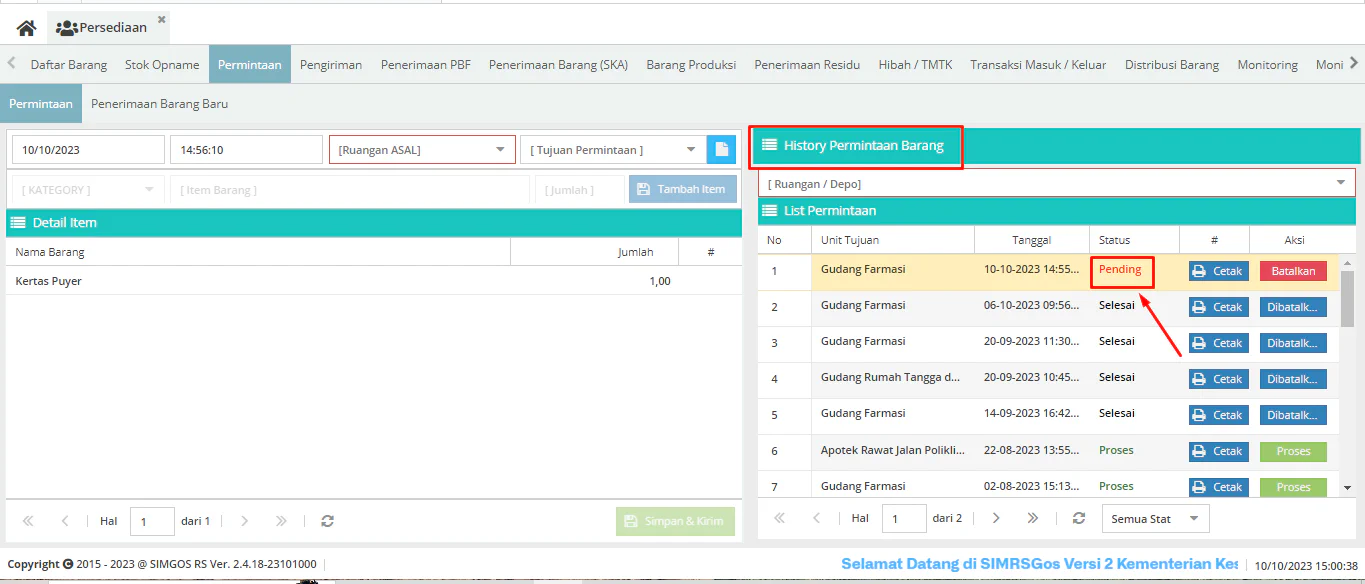
Tombol Batalkan pada kolom aksi berfungsi membatalkan permintaan yang telah di kirim.
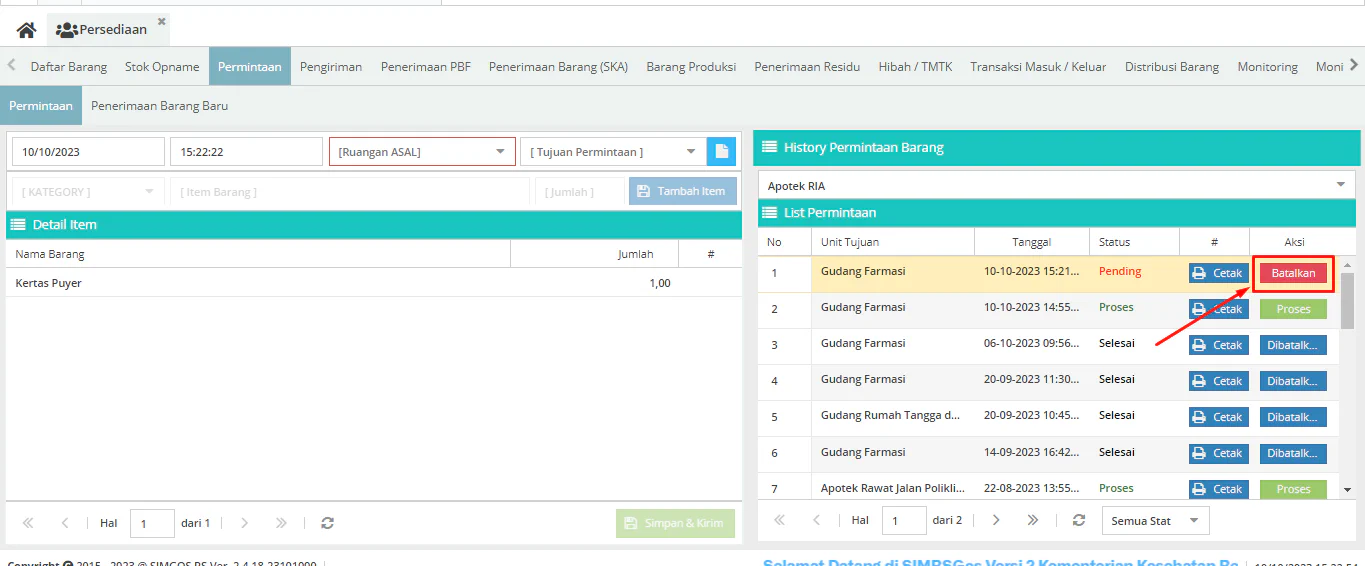
Jika status sudah berubah menjadi Proses pada kolom status history permintaan itu menandakan bahwa permintaan sudah di proses dan sudah terkirim ke unit tujuan dan tidak dapat lagi dilakukan pembatalan permintaan karena pada kolom aksi telah berubah menjadi Proses
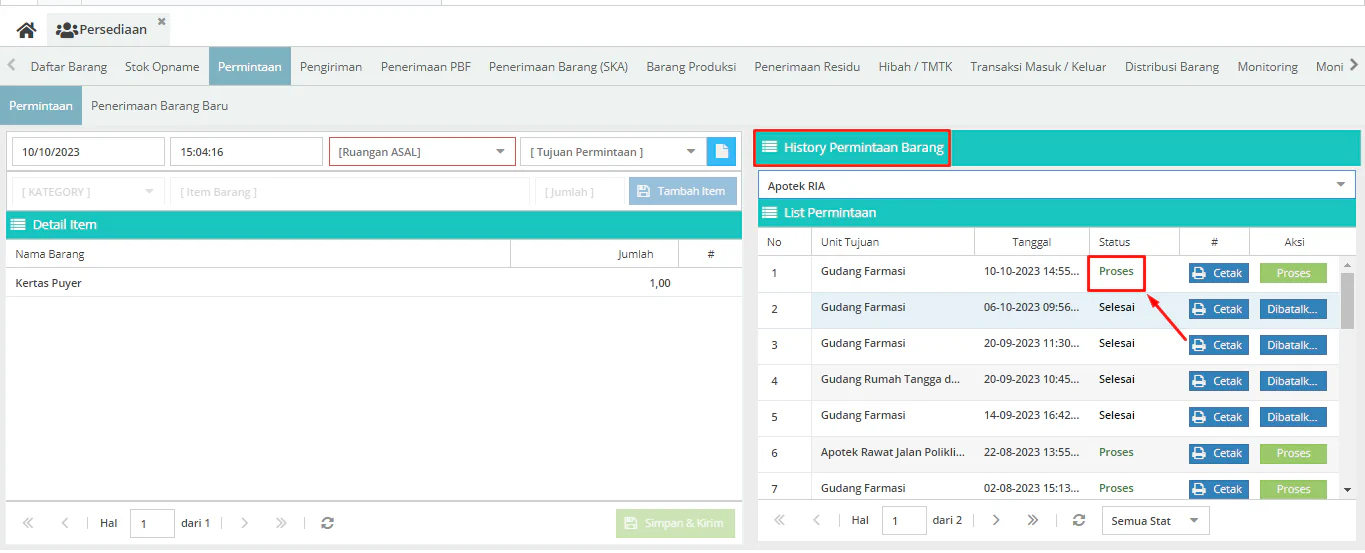
Jika di klik Batalkan di kolom Aksi, maka informasi dikolom Aksi akan berubah menjadi DIbatalkan & di kolom Status akan berubah menjadi Selesai
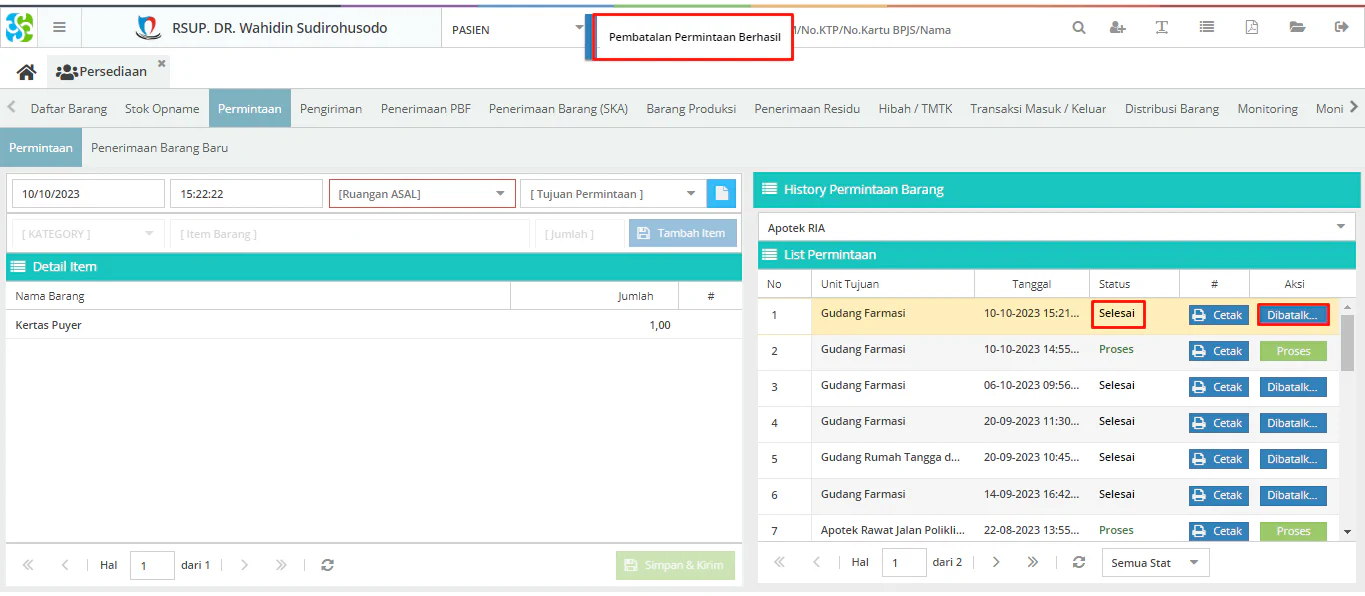
Tombol Cetak berfungsi untuk mencetak Bukti Permintaan